Cách kiểm tra độ chai pin laptop đơn giản, cực chuẩn
Pin chai là tình trạng hiệu suất pin giảm suất, gây ảnh hưởng trực tiếp đến thời gian sử dụng máy. Vì vậy, cách kiểm tra độ chai pin laptop là điều mà người dùng laptop nào cũng cần phải nắm rõ. Hãy cùng Bảo Hành One tìm hiểu những cách kiểm tra độ chai pin của laptop chính xác qua bài viết sau.

Cách kiểm tra độ chai pin laptop: Hướng dẫn cách kiểm tra đơn giản, cực chuẩn
Vì sao nên kiểm tra pin laptop thường xuyên?
Kiểm tra pin laptop thường xuyên là việc làm cần thiết giúp bảo vệ laptop của bạn tránh những hư hỏng không mong muốn. Sau đây là những lý do bạn nên thực hiện cách kiểm tra độ chai pin laptop thường xuyên, cụ thể:

Những lý do mà bạn nên kiểm tra laptop thường xuyên
Đảm bảo tuổi thọ pin: Kiểm tra pin laptop thường xuyên sẽ giúp bạn có thể phát hiện sớm các dấu hiệu hư hỏng để mang pin hoặc máy đi bảo dưỡng kịp thời.
Tăng hiệu suất làm việc: Pin hoạt động tốt sẽ đảm bảo laptop sẽ không bị sập nguồn bất ngờ, đảm bảo thời lượng pin tốt, giúp cho công việc, học tập diễn ra liên tục, hiệu quả.
Giảm nguy cơ cháy nổ: Pin laptop hỏng hoặc phồng rộp có nguy cơ tiềm ẩn gây ra cháy nổ nguy hiểm nên hãy kiểm tra pin laptop thường xuyên để tránh trường hợp này.
Tiết kiệm chi phí sửa chữa: Thực hiện cách kiểm tra độ chai pin laptop thường xuyên sẽ giúp bạn phát hiện sớm các vấn đề hư hỏng và giúp làm giảm chi phí sửa chữa.
>>>Xem thêm: Laptop bị chai pin? Những dấu hiệu và cách xử lý hiệu quả
Nguyên nhân nào khiến pin laptop bị chai?

Những nguyên nhân khiến pin laptop bị chai mà bạn cần lưu ý
Pin laptop bị chai là hiện tượng phổ biến sau khi sử dụng máy sau một thời gian dài. Vì vậy, trước khi học cách kiểm tra độ chai pin laptop, hãy cùng tìm hiểu những nguyên nhân dưới đây:
Sạc không đúng cách: Thường xuyên vừa sạc vừa sử dụng hoặc để pin sạc quá lâu sau khi laptop đầy pin sẽ làm pin nóng và giảm tuổi thọ.
Nhiệt độ quá cao: Laptop hoạt động trong môi trường nhiệt độ cao hoặc không được tản nhiệt tốt sẽ khiến pin bị ảnh hưởng và nhanh chai.
Sử dụng laptop cho đến khi cạn pin thường xuyên: Để pin xuống mức quá thấp hoặc xả pin liên tục sẽ làm giảm số lần sạc/xả mà pin có thể thực hiện nên dễ dẫn đến chai pin.
Thời gian sử dụng lâu dài: Sau một số chu kỳ sạc nhất định, các tế bào pin tự nhiên xuống cấp và dẫn đến dung lượng bị giảm dù không có lỗi nào khác.
Cách kiểm tra độ chai pin laptop, tuổi thọ pin đơn giản và chính xác
Sau khi đã tìm hiểu những nguyên nhân khiến pin laptop bị chai, sau đây là những cách kiểm tra độ chai pin laptop, tuổi thọ pin đơn giản mà bạn có thể tự thực hiện:
Sử dụng Command Prompt
Một trong những cách kiểm tra độ chai pin laptop đơn giản nhất mà bạn có thể thực hiện đó là sử dụng Command Prompt, cụ thể như sau:
Bước 1: Nhấn tổ hợp phím “Windows + R” rồi gõ lệnh “cmd” để mở tab “Command Prompt”.
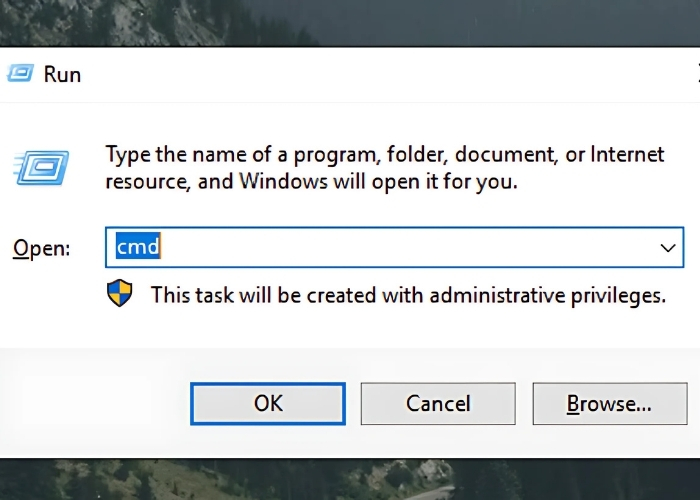
Bước 2: Ở giao diện của Command Prompt, nhập lệnh “powercfg /batteryreport” rồi nhấn “Enter” và sẽ nhận được kết quả như hình dưới đây.
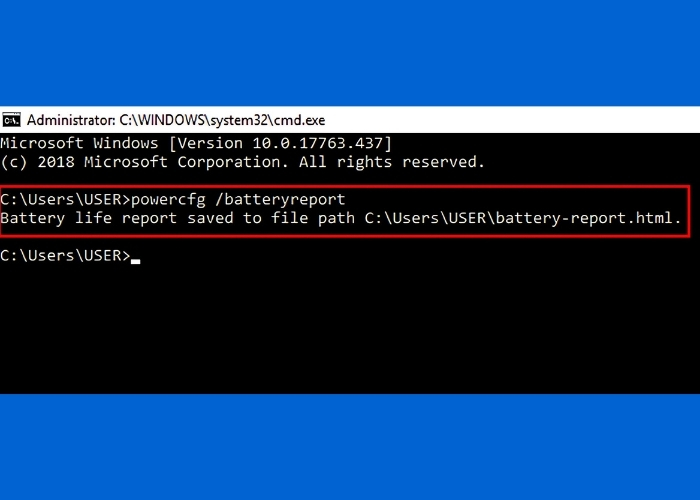
Bước 3: Tìm đến địa chỉ như thông báo rồi mở tệp “battery-report.html”. Thông thường, tệp này sẽ được lưu trữ ở địa chỉ “C:\User\[Tên người dùng]”.
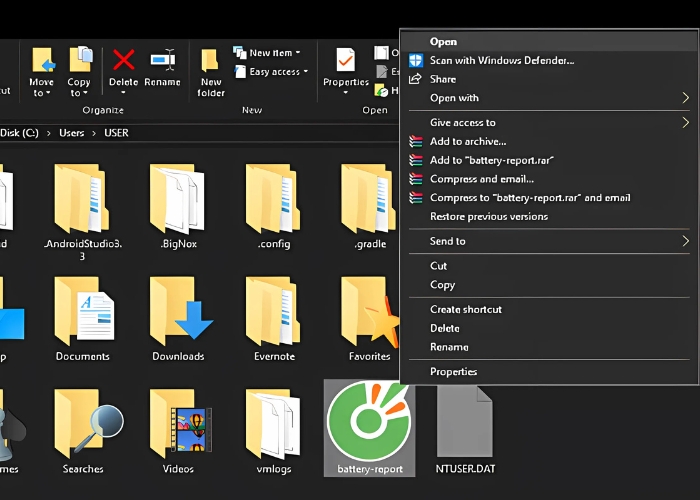
Bước 4: Khi trang “Battery Report” hiện ra, hãy tìm danh mục “Installed batteries”, trong đó “DESIGN CAPACITY” là dung lượng pin mà nhà sản xuất đưa ra và “FULL CHARGE CAPACITY” là dung lượng pin thực tế khi sạc đủ.
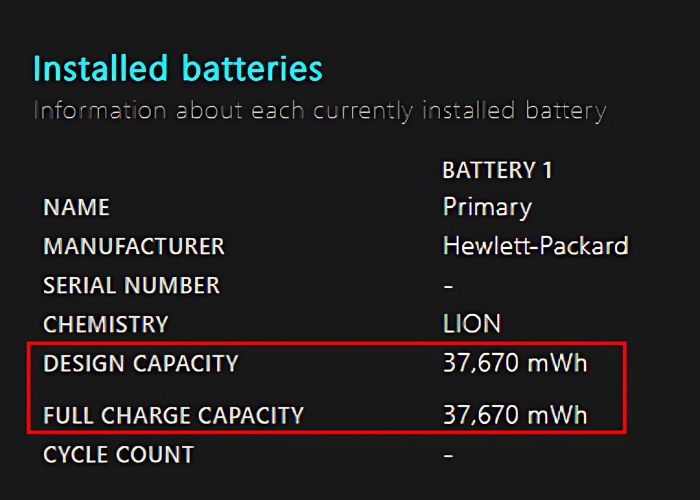
Như hình ảnh minh hoạ trên, có thể thấy, đây chính là tỷ lệ chênh lệch giữa hai chữ số này sẽ mô tả mức độ chai pin trên laptop của bạn. Nếu hiệu số quá cao, có thể hơn 10.000 mWh thì lời khuyên là bạn nên thay pin laptop mới để đảm bảo hiệu suất làm việc của máy.
Kiểm tra bằng Powershell
Powershell sẽ giúp bạn nhận biết laptop của bạn có đang bị chai pin hay không, hãy cùng tìm hiểu cách kiểm tra độ chai pin laptop bằng Powershell cụ thể như sau:
Bước 1: Nhấn tổ hợp phím “Windows + X”, một danh mục sẽ xuất hiện, hãy chọn mục “Windows PowerShell”.
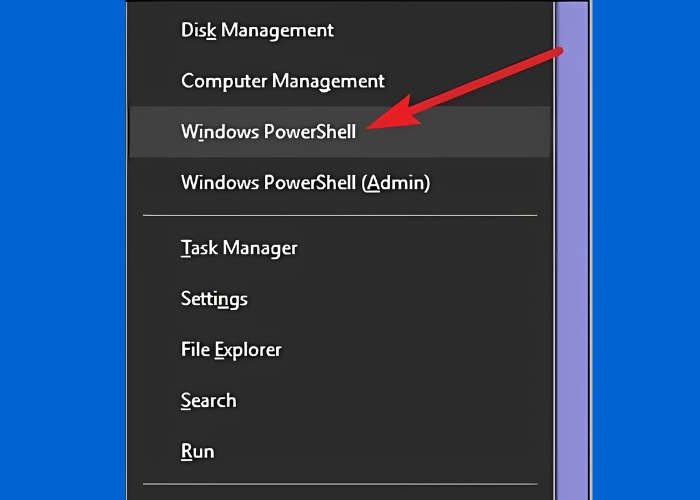
Bước 2: Sau khi tab “Windows PowerShell" được mở ra, hãy điền tiếp câu lệnh “powercfg/batteryreport” rồi chọn nhấn “Enter”.
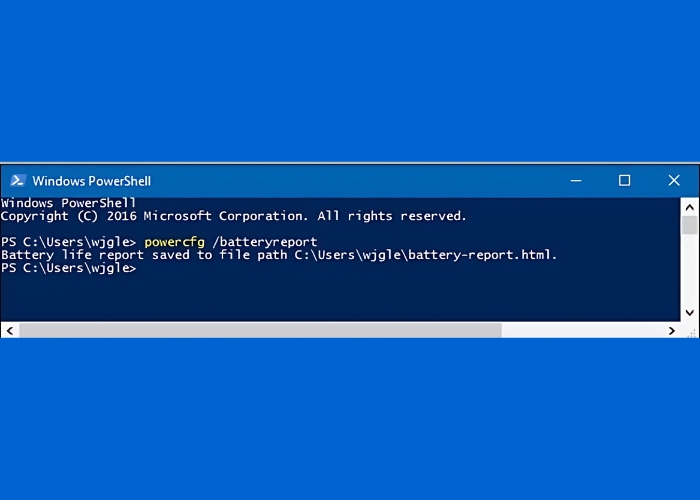
Cuối cùng, kết quả hiển thị gồm có hai thông số đó là “DESIGN CAPACITY” và “FULL CHARGE CAPACITY” và cách đọc cũng tương tự như khi sử dụng “Command Prompt”.
Dùng Battery Report
Bạn có thể thực hiện cách kiểm tra độ chai pin laptop bằng cách dùng Battery Report theo các bước như sau:
Bước 1: Nhấn tổ hợp phím “Windows + R” để mở hộp thoại “Run” rồi nhập lệnh “cmd” và nhấn “Enter” để mở chương trình Command Prompt.
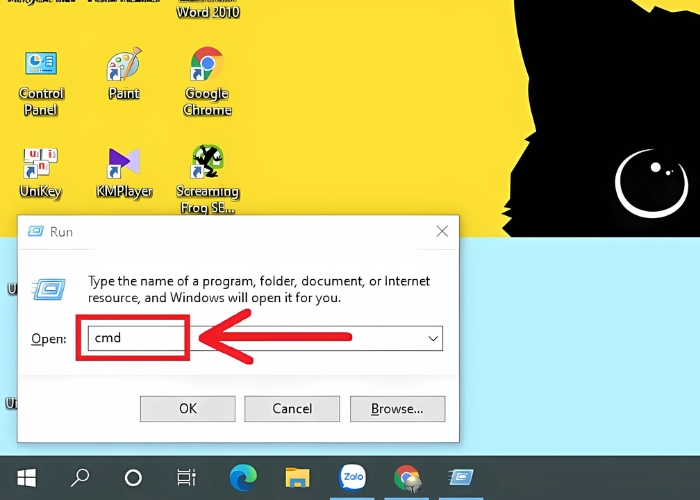
Bước 2: Nhập lệnh “powercfg /battery” rồi nhấn “Enter”.
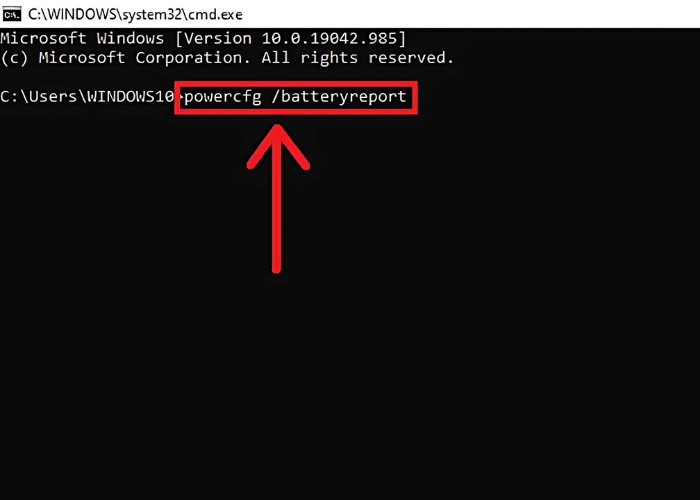
Bước 3: Khi giao diện chương trình xuất hiện thông báo “Battery life report saved to C:\User\” tức là đã xuất thành công tập tin báo cáo trạng thái pin laptop hiện tại.
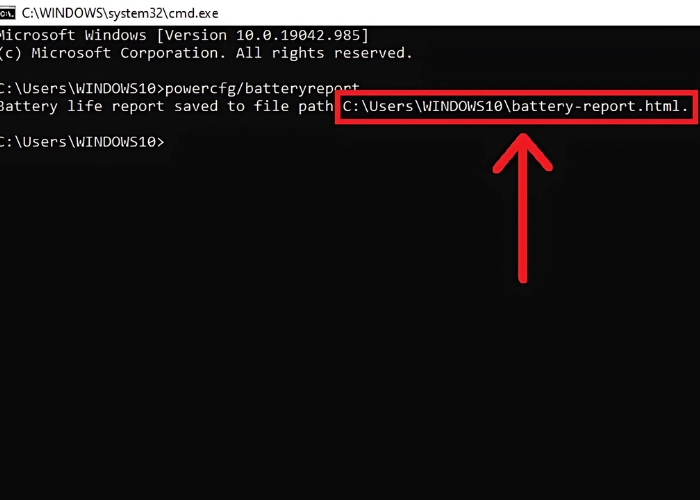
Bước 4: Copy phần địa chỉ mà chương trình đã xuất ra ở bước 3 rồi dán vào thanh địa chỉ của Google rồi nhấn “Enter” để mở ra tập tin.
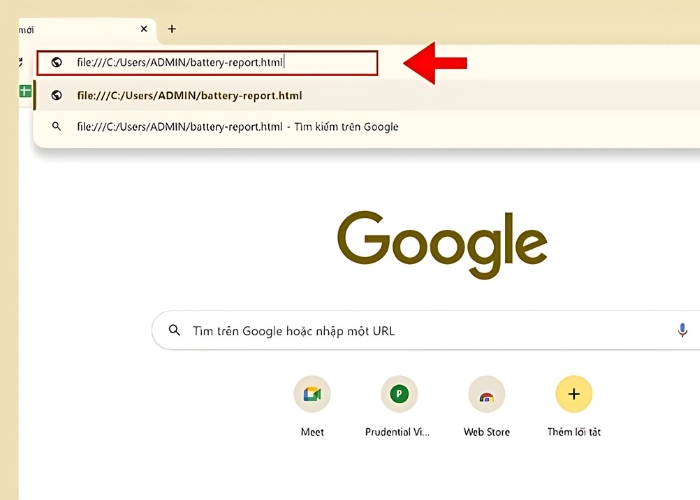
Bước 5: Lướt xuống đến phần “Installed batteries” để đọc thông số “Design Capacity” và “Full Charge Capacity” để so sánh tỷ lệ chênh lệch giữa hai chỉ số này để suy ra độ chai pin của laptop.
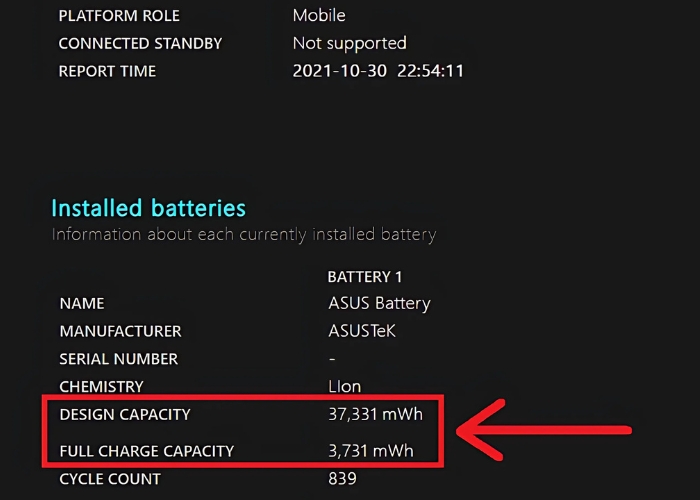
Kiểm tra bằng phần mềm CPUID HWMonitor
Bên cạnh những cách kiểm tra độ chai pin laptop thủ công, bạn cũng có thể sử dụng phần mềm CPUID HWMonitor, cụ thể như sau:
Bước 1: Tải xuống phần mềm kiểm tra pin laptop CPUID HWMonitor
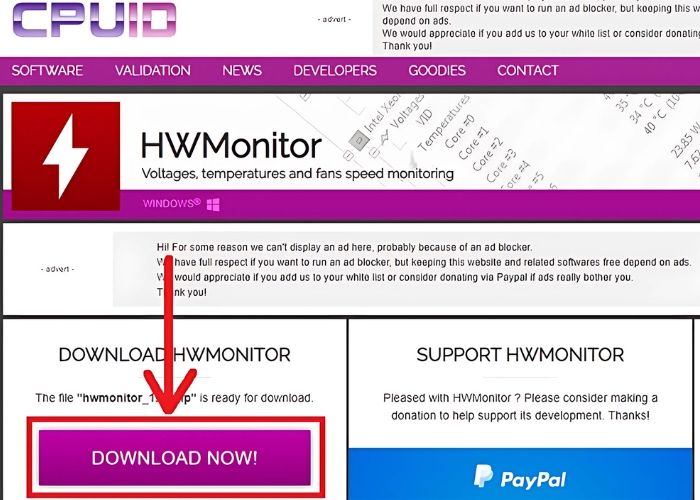
Bước 2: Nhấn chuột phải vào file “hwmonitor_1.40” vừa tải xuống rồi chọn “Extract files”, nhấn “OK" để xác nhận giải nén file.
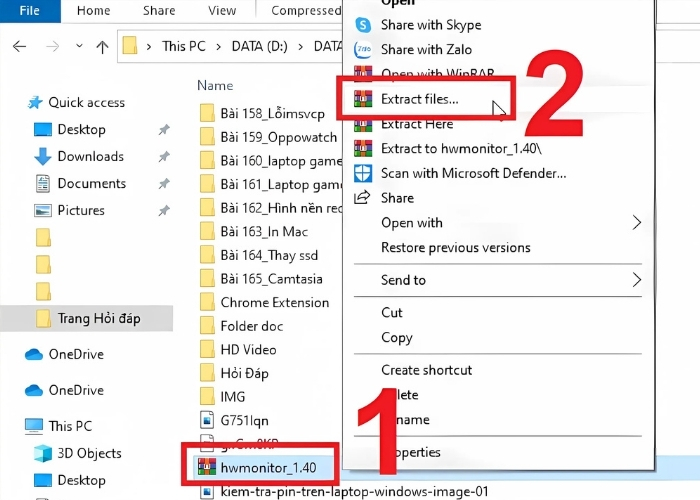
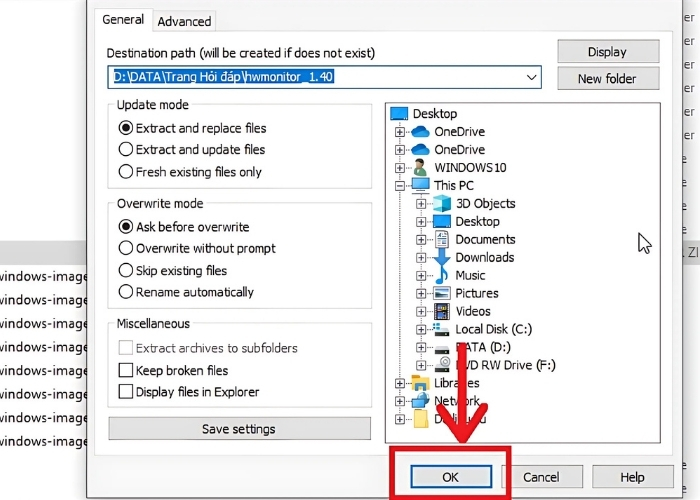
Bước 3: Nhấn đúp vào “HWMonitor_x32” hoặc “HWMonitor_x64”.
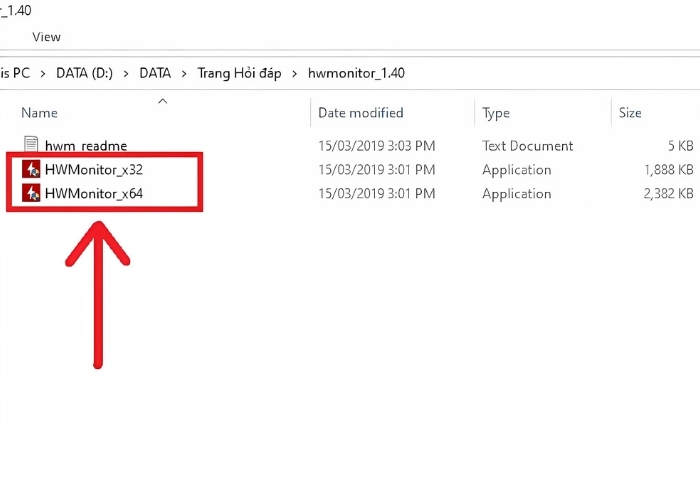
Bước 4: Lướt xuống dưới để xem 3 chỉ số gồm “Design Capacity”, “Full Charge Capacity” và “Wear Level”.
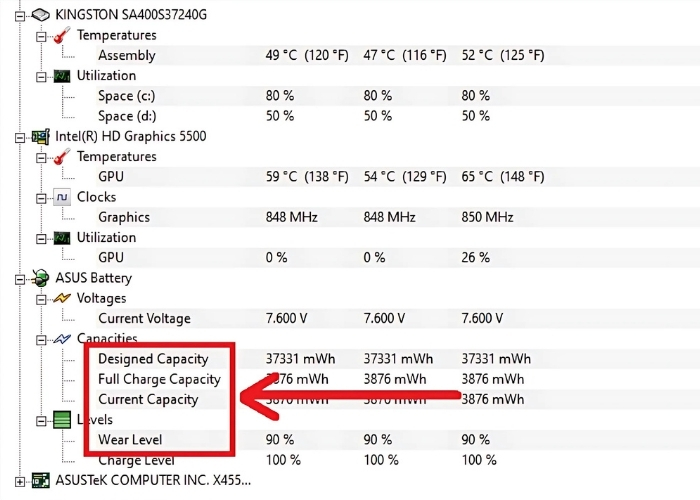
| productdata |
| https://baohanhone.com/products/pin-laptop-hp-g62-403;https://baohanhone.com/products/pin-laptop-hp-g42-366tx;https://baohanhone.com/products/pin-laptop-hp-15-da0033tx-1;https://baohanhone.com/products/pin-laptop-hp-15-da0057tu |
Thay pin laptop bị chai ở đâu chất lượng?
Khi thực hiện cách kiểm tra độ chai pin laptop và phát hiện tình trạng chai pin nghiêm trọng, bạn cần thay pin gấp. Lúc này, bạn cần tìm đến các trung tâm uy tín để đảm bảo được thay pin chính hãng, đảm bảo chất lượng. Một trong những đơn vị mà bạn có thể lựa chọn để thay pin laptop đó là Bảo Hành One - trung tâm sửa chữa các thiết bị công nghệ uy tín được nhiều người tin dùng bởi những lý do như sau:

Nên thay pin laptop ở đâu để đảm bảo chất lượng khi sử dụng
Chất lượng pin chính hãng, đảm bảo độ bền: Bảo Hành One cam kết cung cấp pin laptop chính hãng, đảm bảo chất lượng từ các nhà sản xuất uy tín.
Dịch vụ chuyên nghiệp và nhanh chóng: Với đội ngũ kỹ thuật viên giàu kinh nghiệm, quy trình thay pin được thực hiện nhanh chóng chỉ trong 15 - 30 phút, có thể đợi và lấy ngay.
Chính sách bảo hành dài hạn: Bảo Hành One áp dụng chính sách bảo hành linh kiện thay thế từ 6 đến 12 tháng, đảm bảo mọi quyền lợi cho khách hàng nếu gặp bất kỳ lỗi kỹ thuật nào sau khi thay.
Trên đây là những cách kiểm tra độ chai pin laptop mà Bảo Hành One đã tổng hợp trong bài viết này. Mong rằng với những cách thức trên sẽ giúp bạn kiểm tra chính xác độ chai của pin laptop mà bạn đang sử dụng. Từ đó, có thể phát hiện lỗi chai pin nghiêm trọng và có thể thay thế pin kịp thời.









